開発ツールのインストールと構成
この記事では、必要な Visual Studio 財務と運用アプリ ツールをローカル開発環境にインストールし、設定する方法について説明します。 各セクションの指示は、この記事に記載されている順序で実行する必要があります。
重要
Dynamics 365 FastTrack Tech Talk シリーズのプレゼンテーションとデモを視聴して、さらに詳しく知ることができます
前提条件
- 前提条件として、プロビジョニングされた開発者中心のサンドボックス環境 にアクセスする必要があります。
- サンドボックス環境での開発に使用するユーザー アカウントには、システム管理者 ロールを割り当てる必要があります。
- 拡張機能とメタデータをダウンロードするには、開発マシンのローカル システム ドライブに少なくとも 16 GB の空き領域が必要です。
- Microsoft Windows 10 または 11 を実行している開発マシンには、 Visual Studio 2022 が少なくとも .NET デスクトップ開発ワークロード、モデリング SDK、およびその他のいくつかのコンポーネントとともにインストールされている必要があります。
- この SDK とその他のコンポーネントは、Visual Studio インストーラの個別のコンポーネント ペインからインストールできます。 必要とされる Visual Studio コンポーネント を参照します。
- Microsoft SQL Server Express LocalDB はデフォルトで Visual Studio 2022 でインストールされ、 は、Windows 認証で接続できることを検証します。
Visual Studio 用の Power Platform をインストールする
マーケットプレイスから拡張機能をインストールするには、この記事の手順に従ってください: Visual Studio 向け Power Platform Tools とは。 この記事の指示に従ってプラグイン プロファイラーをインストールする必要はありません。
オンライン環境に接続します
Visual Studio 用 Power Platform Tools 拡張機能のインストール後、これらの手順に従って Visual Studio を自分の統合型開発者向けの環境に接続します。
まだ実行していない場合は、Visual Studio を起動します。
ツール メニューで、Dataverse へ接続 または Dynamics 365 FinOps アセットをダウンロード を選択します。
- 接続 は、以前にダウンロードされていないアセットのみをダウンロードします。 Dataverse
- Dynamics 365 FinOpsアセットをダウンロード すると常にダウンロードされます。
ダイアログで必要なオプションを選択し、ログイン を選択します。
別のアカウントまたは別のオンライン環境を使用する必要がある場合は、サインインしたユーザーの使用を選択しないでください。 オンライン環境にアクセスできる開発者ユーザー アカウントの資格情報を入力します。
ダイアログで利用可能なソリューションを選択し、完了 を選択します。
オンライン開発用に作成されたサンドボックス環境を、Dataverse 環境を見つけて接続します。
注意Note
オンライン開発環境が 1 つしかない場合は、その環境に自動的に接続するため、組織リスト ダイアログが表示されないことがあります。
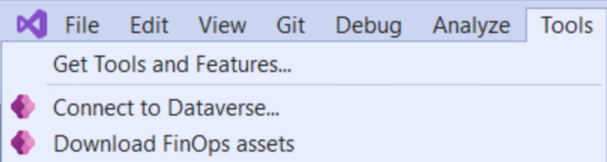
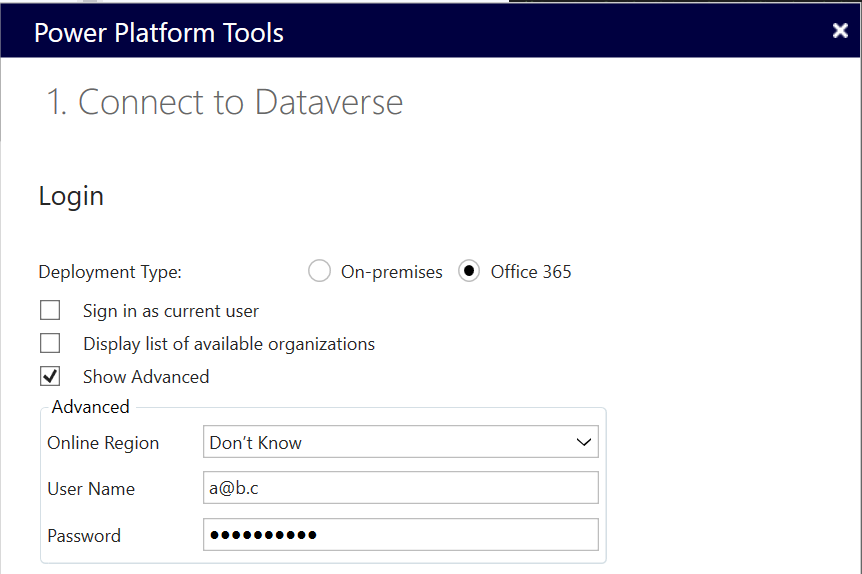
アカウントに多要素認証が必要な場合は、ログイン画面のすべてのチェックボックスをオフにしてください。
自分のテナントとは異なるテナントのオンライン開発環境にログインし、ユーザープリンシパル名 (UPN) がゲストとして追加されている場合は、Visual Studio>ツール>オプション>Power Platform Tools を更新して 接続時に検出をスキップ Dataverse を選択してログイン ペインのすべてのボックスのチェックを外します。 Dataverse uri の提供を求めるメッセージが表示されます。
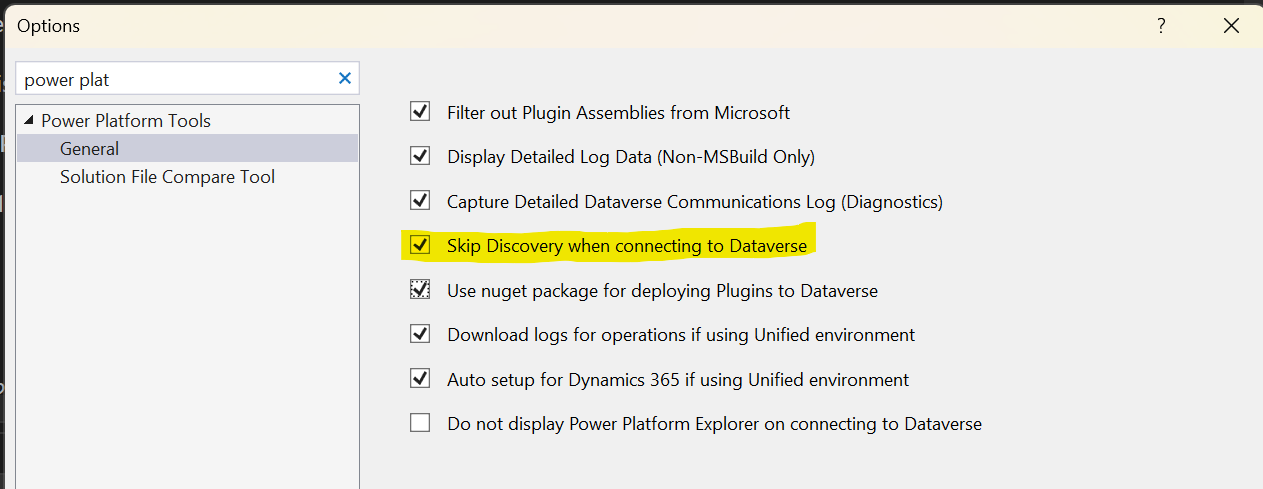
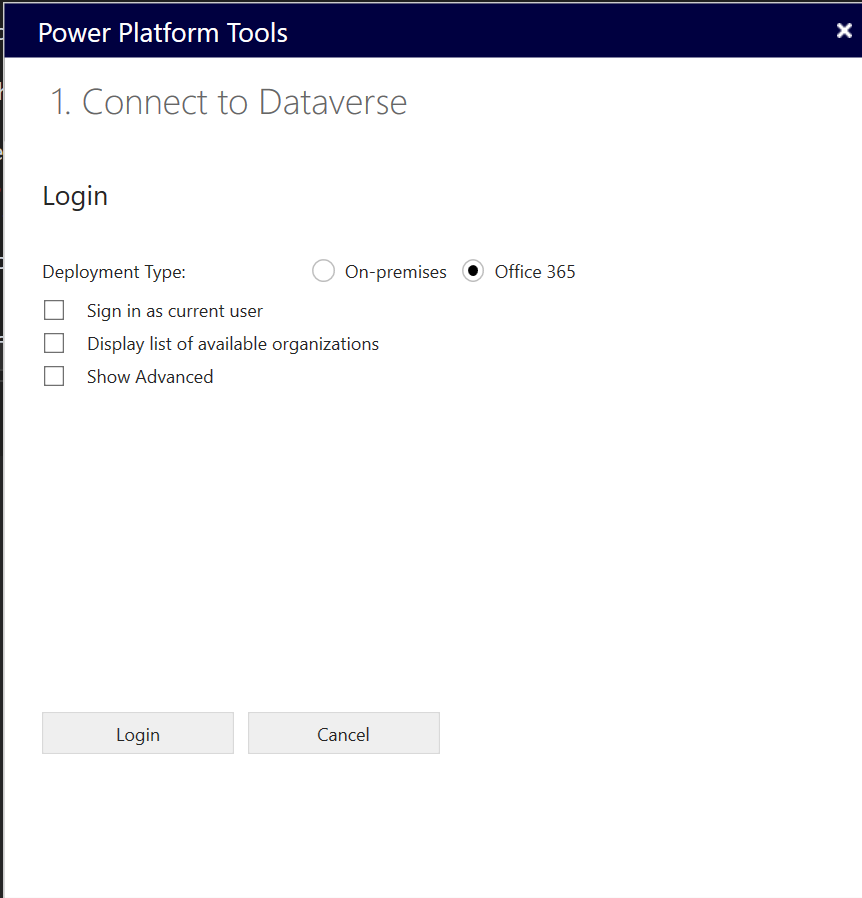
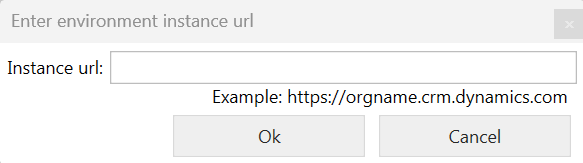
財務と運用の拡張機能とメタデータをダウンロードし、インストールする
Power Platform Tools 拡張機能をインストールして統合型開発環境に接続した後、財務と運用 Visual Studio 拡張機能とメタデータをダウンロードするためのダイアログが表示されます。
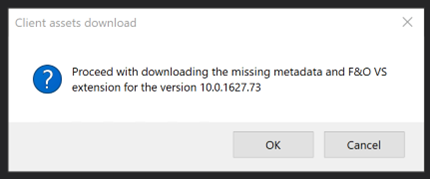
重要
Visual Studio 設定 ツール>オプション>Power Platform Tools を使用して設定を行うことができます。
オプション Dynamics 365 の自動セットアップ... はデフォルトで有効になっています。 これにより、システム メタデータを手動で抽出したり、メタデータ構成を作成したりする必要がなくなります。 ツールがこれを実行します。 必要なユーザーアクションは、Visual Studio 出力ペインを見てください。
環境への接続を高速化するには、Power Platform エクスプローラーを表示しない オプションを選択し、展開と DBSync 操作のログを取得するには、ログをダウンロードする オプションを選択することを検討してください。
オプション 統合環境を使用している場合は Dynamics 365 の自動セットアップ の選択を解除して、アセットのダウンロードのみを行い、セットアップを手動で行うことを検討してください。
拡張機能とメタデータをダウンロードするには、ローカル システム ドライブに少なくとも 16 GB の空き容量が必要です。
ダイアログで OK をクリックしてダウンロードを開始します。 Visual Studio は、Visual Studio 出力ペインで進行状況の最新情報を常に確認できます。
システムのメタデータを抽出する
注意Note
自動セットアップが有効になっている場合は必要ありません
ダウンロードしたアセットは以下の場所にあります:
C:\Users\<User>\AppData\Local\Microsoft\Dynamics365\<ApplicationVersion>
次のファイルがダウンロードされます:
-
DYNAMICSXREFDB.bak相互参照データベースのバックアップです。 -
Microsoft.Dynamics.FinOps.ToolsVS2022.vsix財務および運用の拡張機能です。 -
PackagesLocalDirectory.zipシステムメタデータです。 -
TraceParser.msiTrace Parserの詳細をご覧ください。
ブロック解除が必要な 3 つのファイルのいずれかをブロック解除します。
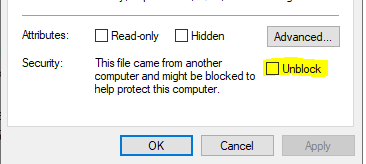
PackagesLocalDirectory.zip ファイルを PackagesLocalDirectory として開封します。 抽出を高速化するために 7zip ユーティリティを使用することをお勧めします。
財務と運用拡張機能をインストールする
注意Note
これは、Visual Studio 出力ペインにその旨が示されている場合にのみ必要です。
Windows ファイル エクスプローラーを使用して、フォルダー C:\Users\<User>\AppData\Local\Microsoft\Dynamics365\<ApplicationVersion> から Microsoft.Dynamics.FinOps.ToolsVS2022.vsix ファイルを開き、拡張機能をインストールします。
Microsoft.Dynamics.FinOps.ToolsVS2022 VS 拡張機能を更新/インストールした後、Visual Studio を初めて起動すると、拡張機能が URLProtocoloHandler を登録したり、ビルド ターゲットを設定したり、コンパイラ ファイルを抽出したりするための昇格されたアクセス許可が求められます。
財務と運用拡張機能を構成する
注意Note
自動セットアップが有効になっている場合は必要ありません。 メタデータの構成 オプションが表示されない場合は、拡張機能>Dynamics 365>情報ログ を開いて再試行してください。
拡張機能を設定するには、以下の手順に従ってください。
Visual Studio を起動し、ダイアログで コードなしで続行 を選択します。
拡張機能>Dynamics 365>メタデータの構成 に移動します。
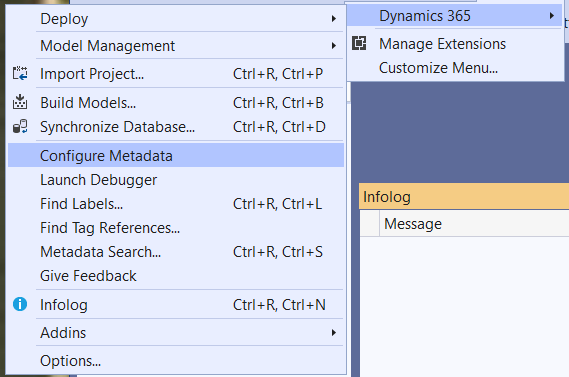
構成フォームで、新規 を選択し、新しい構成を作成します。 この手順の後の 構成フォームのフィールドの説明 表に記載されているフィールドの説明を参照してください。
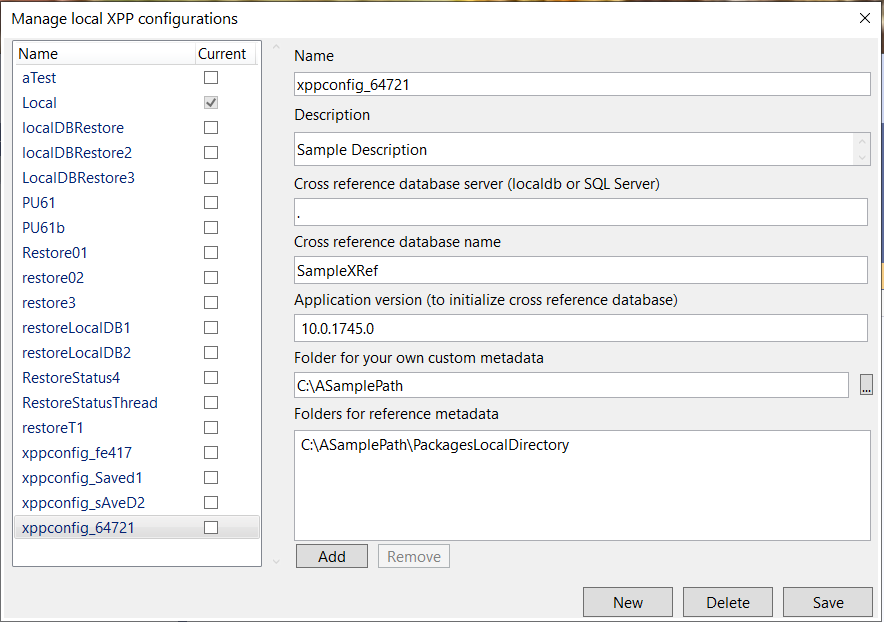
保存 を選びます。
同様に構成を編集することもできます。 更新する一般的なフィールドは、独自のカスタム メタデータのフォルダーです。
相互参照データベースを SQL Server のローカル DB から SQL Server に移動し、構成を更新することもできます
古くなった構成を削除できます。
一度に現在またはアクティブにできる構成は 1 つだけであることに注意してください。
構成フォームのフィールドの説明
| フォーム フィールド | プロパティ |
|---|---|
| 件名 | 現在作成している構成の名前です。 |
| Description | 現在作成している構成の説明です。 |
| 相互参照データベース サーバー | LocalDB を使用している場合は (localdb)\. に設定し、使用している場合は localhost に設定し Microsoft SQL Server ます。 |
| 相互参照データベース名 | 相互参照データベースの名前です。 Visual Studio 拡張機能が存在しない場合は作成します。 |
| 相互参照データベースを復元するアプリケーションのバージョン | これを選択します。 これは、統合開発環境に接続したときにダウンロードされたアセットから入力されます。 |
| カスタム メタデータのフォルダ | 独自の X++ モジュールが存在する (または存在する予定の) フォルダー。 |
| 参照メタデータのフォルダー | 少なくとも、システム メタデータの抽出 で説明されている PackagesLocalDirectory フォルダーを抽出したパスが含まれている必要があります。 また、ISV から受け取ったものなど、他の参照モジュールを含むフォルダーを追加する場所でもあります。 |
構成のトラブルシューティング
すべてのフィールドに入力した後も 保存 ボタンがグレー表示されている場合、無効な値のあるフィールドのツールヒントに赤い枠線のエラー メッセージが表示されます。
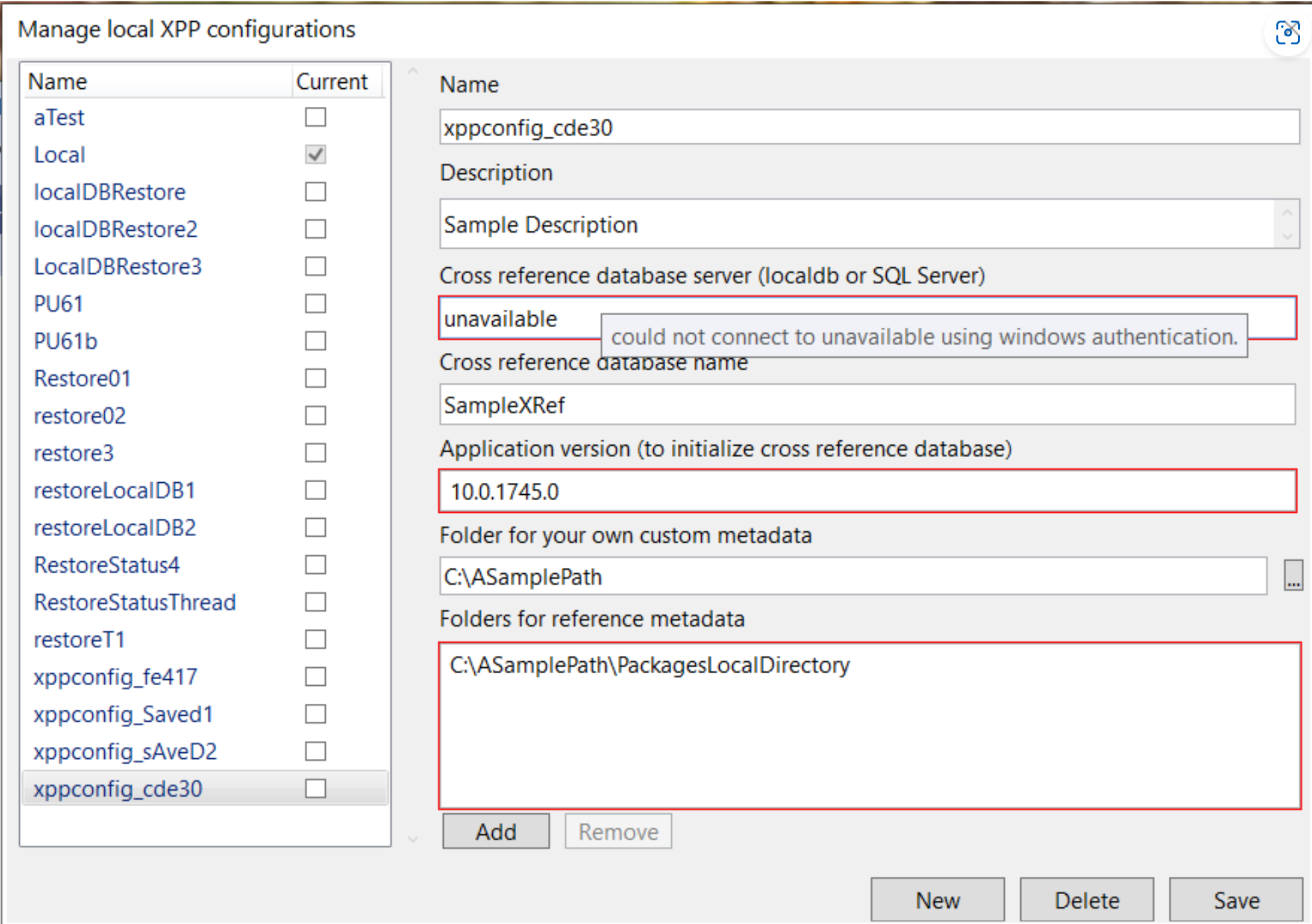
エラーのあるフィールドに正しい値を入力したことを確認してください。 たとえば、LocalDB を使用している場合は、(localdb)\. を使用します。
また、LocalDB を使用している場合は、最初に設定してテストする必要がある場合があります。 コマンド プロンプトから以下のコマンドを発行することを検討してください:
sqllocaldb create MSSQLLocalDB -s。
詳細については、SQL Server Express LocalDB を参照してください。
注意
相互参照データベースがまだ存在しない場合、ツールは C:\Users\<User>\AppData\Local\Microsoft\Dynamics365\<ApplicationVersion> にダウンロードされたバックアップからデータベースを復元します。 Visual Studio の 出力 ペインに通知が表示されます。 再度自分で復元する必要がある場合は、自動セットアップを無効にしてダウンロードした後に復元できます。 データベースの復元手順については、SQL Server への復元 を参照してください。
構成を完了させる
拡張機能を新規インストールした後に構成が作成されると、プロトコル ハンドラーを登録し、コンパイラ ファイルを抽出するために、管理者 として昇格を求めるプロンプトが表示される場合があります。 これらのプロンプトを受け入れて先に進みます。
構成が完了した後は、表示>アプリケーション エクスプローラー に移動します。 アプリケーション エクスプローラー ウィンドウが開いているのが確認できます。 まず Visual Studio を再起動する必要があるかもしれません。
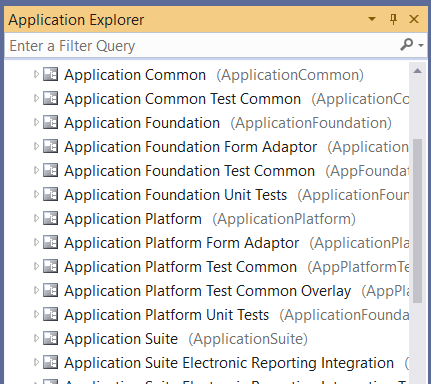
複数の構成を作成できますが、最新の構成を 1 つ選択する必要があります。 選択した構成は、Visual Studio の新しいインスタンスに有効になります。
まとめ
おつかれさまでした! 以上で、Power Platform オンライン開発環境で X++ モジュールを構築、展開、デバッグ、テストする準備が整いました。 Power Platform と統合された財務と運用の機能を体験してください。
次の手順
コードを記述し、展開し、デバッグします。